Linux入门-03-远程登陆Linux(Xhell+Xftp)
一、前言
参考课程:
这里用的是XFTP5.0和Xshell5.0,安装都很傻瓜化,而且有个人免费版本。

一般Linux都是部署好在机房、互联网上的,个人去开发都是去远程访问。
因为公司开发的时候,具体情况是这样的:
- Linux服务器是开发小组共享的
- 正式上线的项目是运行在公网上的
- 因此程序员需要远程登陆到centos进行项目管理或开发
二、查看ip
要使用Xshell5.0和XFTP5.0,需要开启sshd。一般来说是默认开启的,就不去额外赘述。
这里使用的是VMware的虚拟机去模拟部署在公网上的linux系统。
打开cmd,输入:
ifconfig
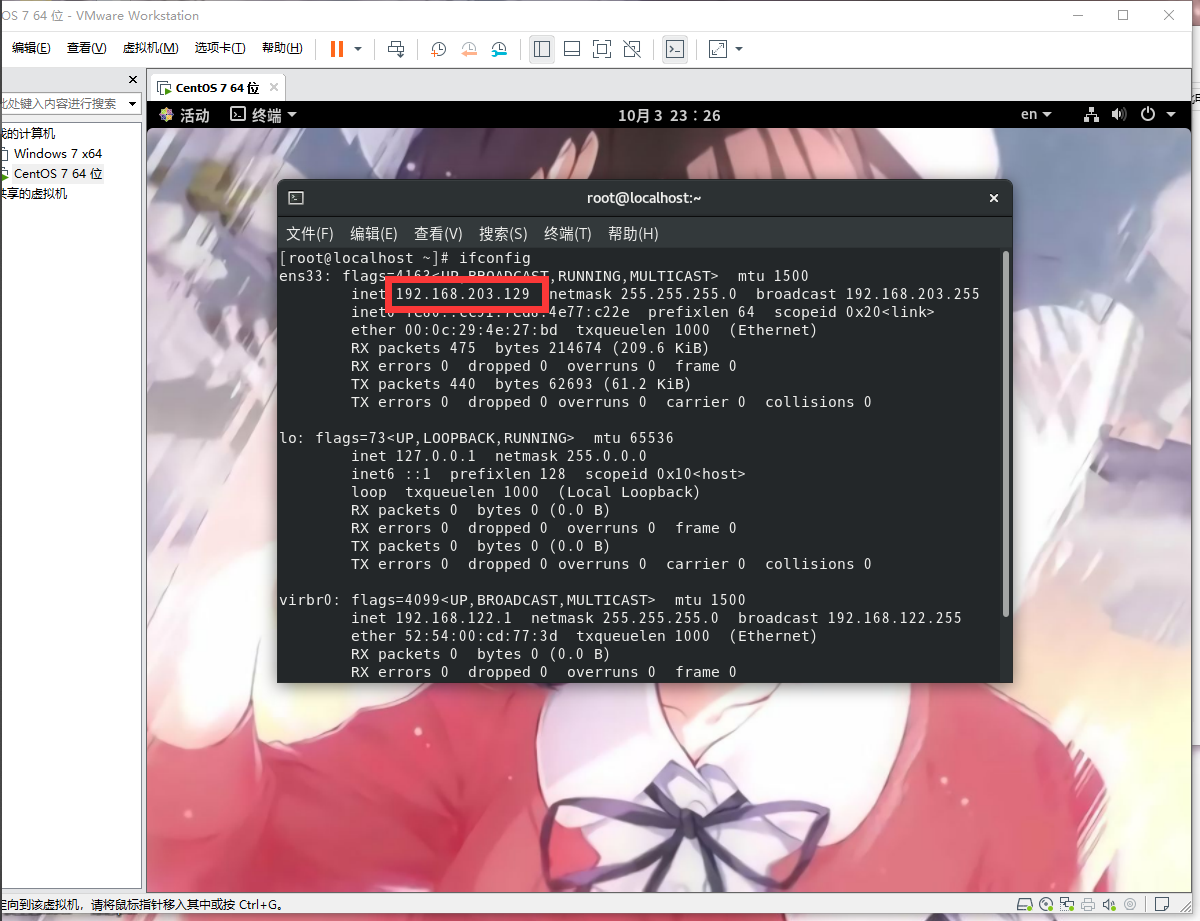
获取它的ip。
注意:在使用Xhell和Xftp的过程中保持虚拟机的打开。
即,在逻辑上,这是模拟连接在公网上24在线的Linux服务器。
当然了,不打开也创建不了连接就是了。
三、Xhell
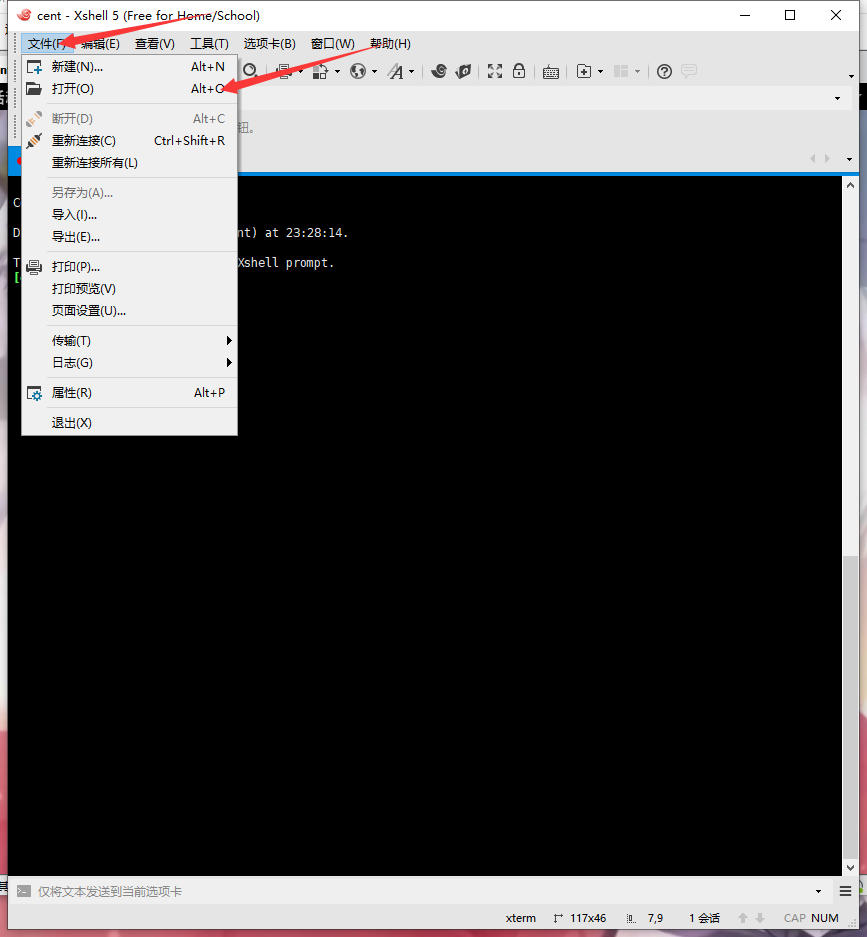
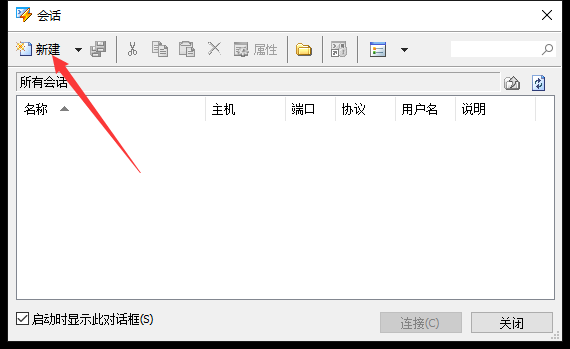
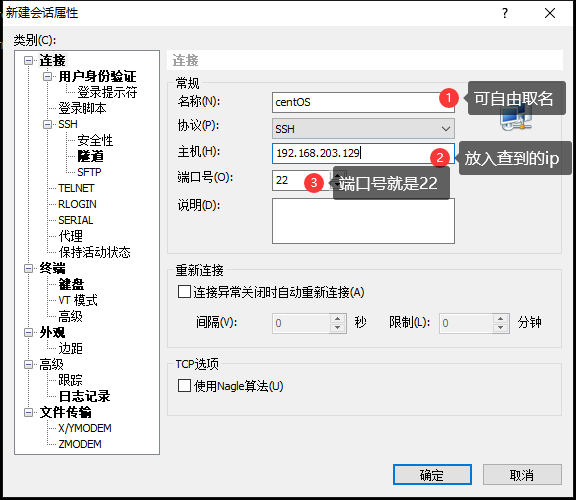
确定好后就连接就行:
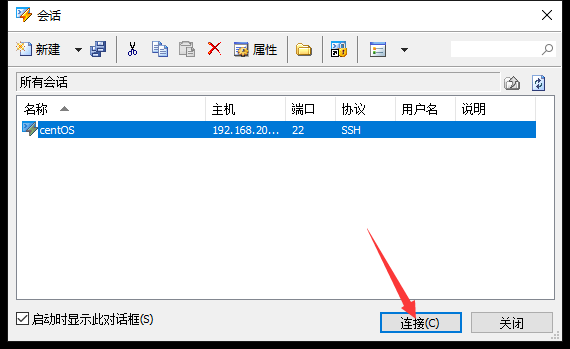
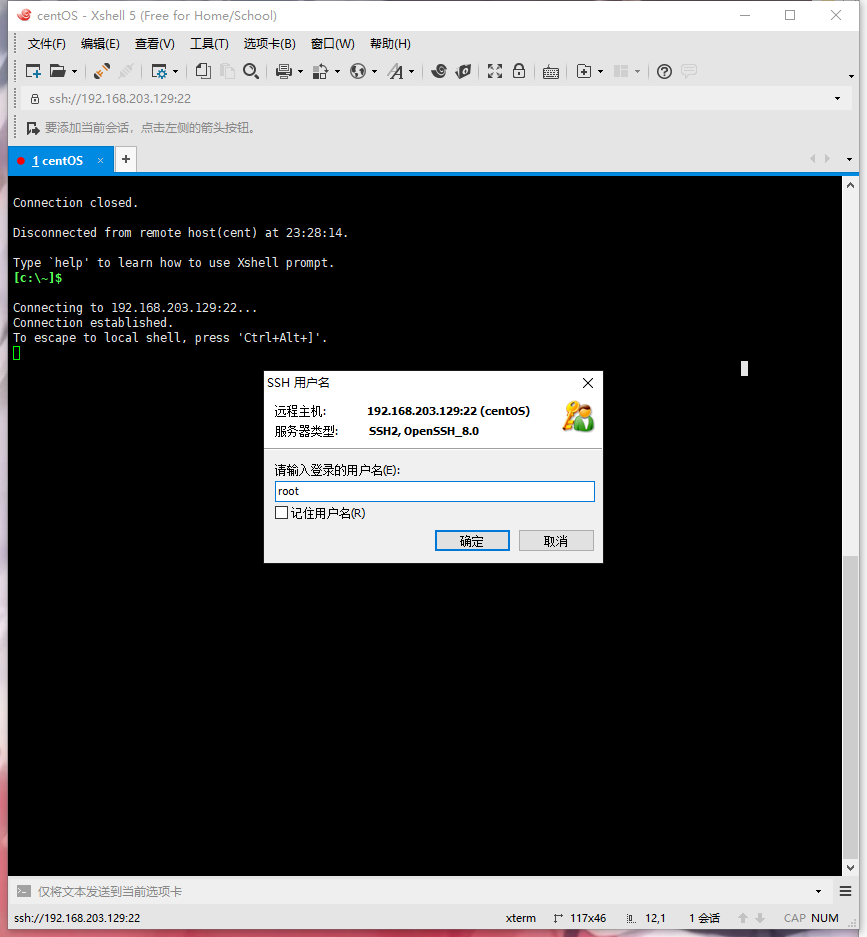
输入要登陆的用户的用户名和密码就是了。
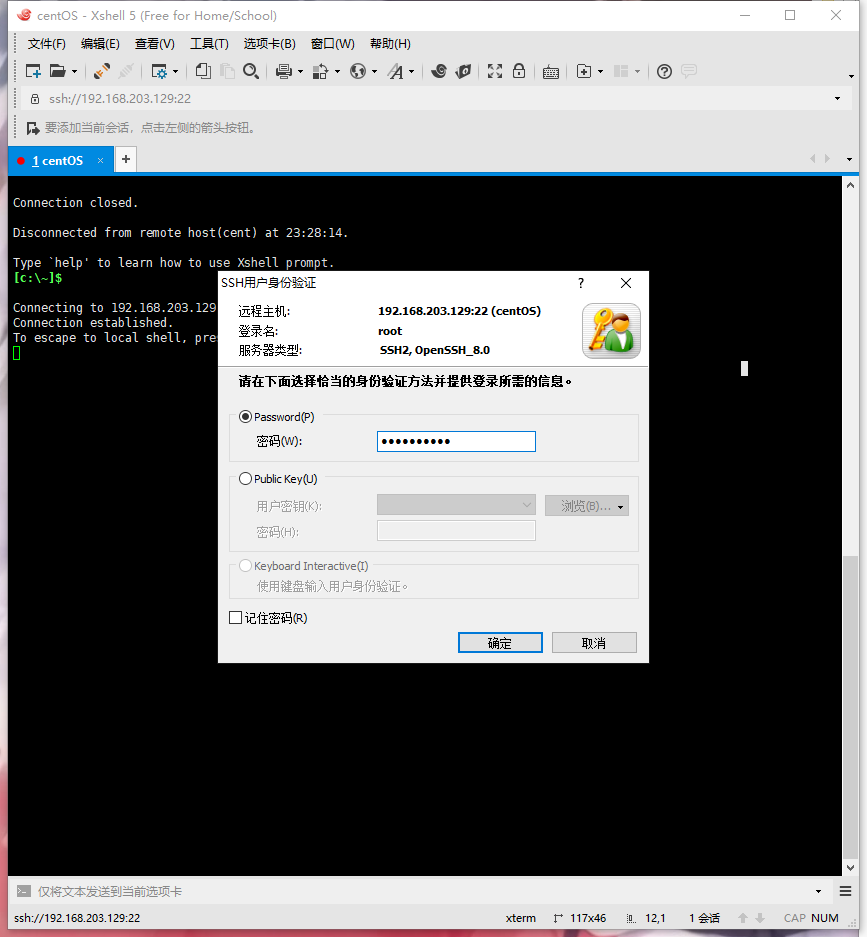
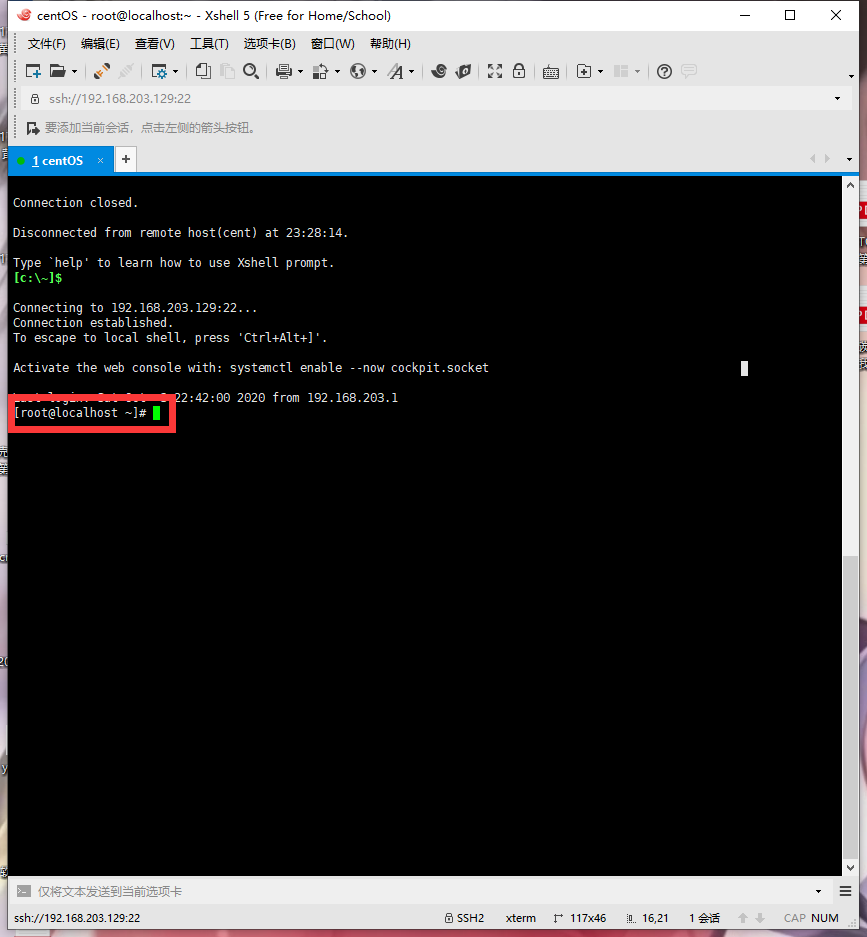
这就是连接上了。
四、Xftp
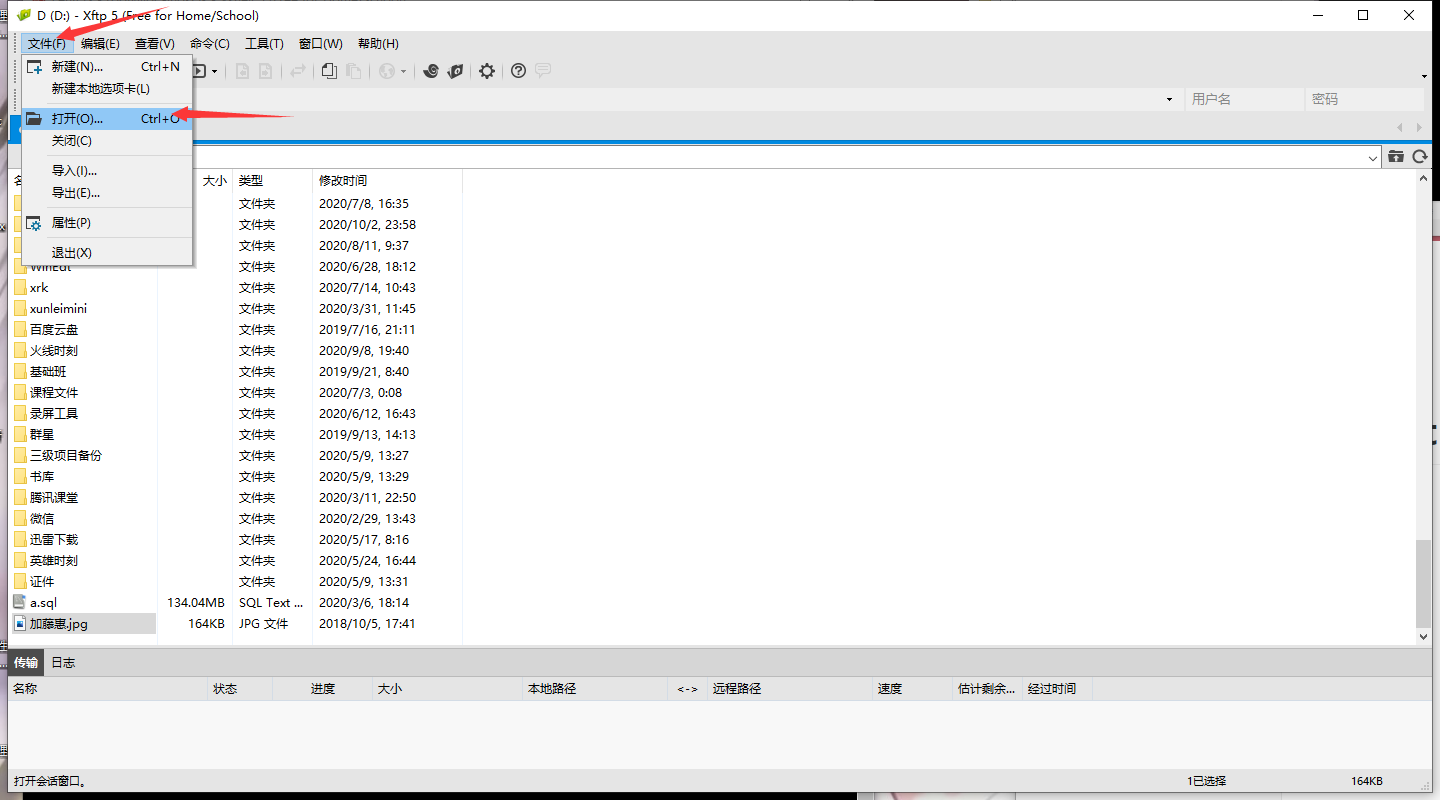
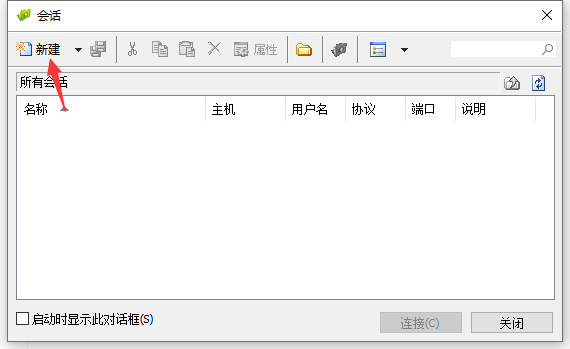
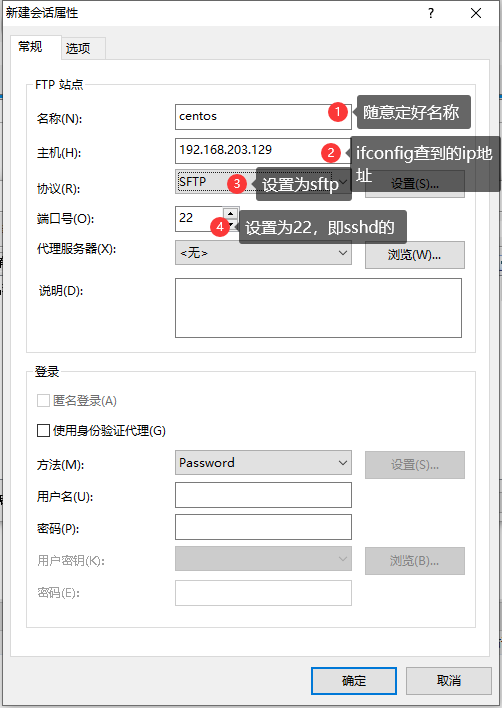
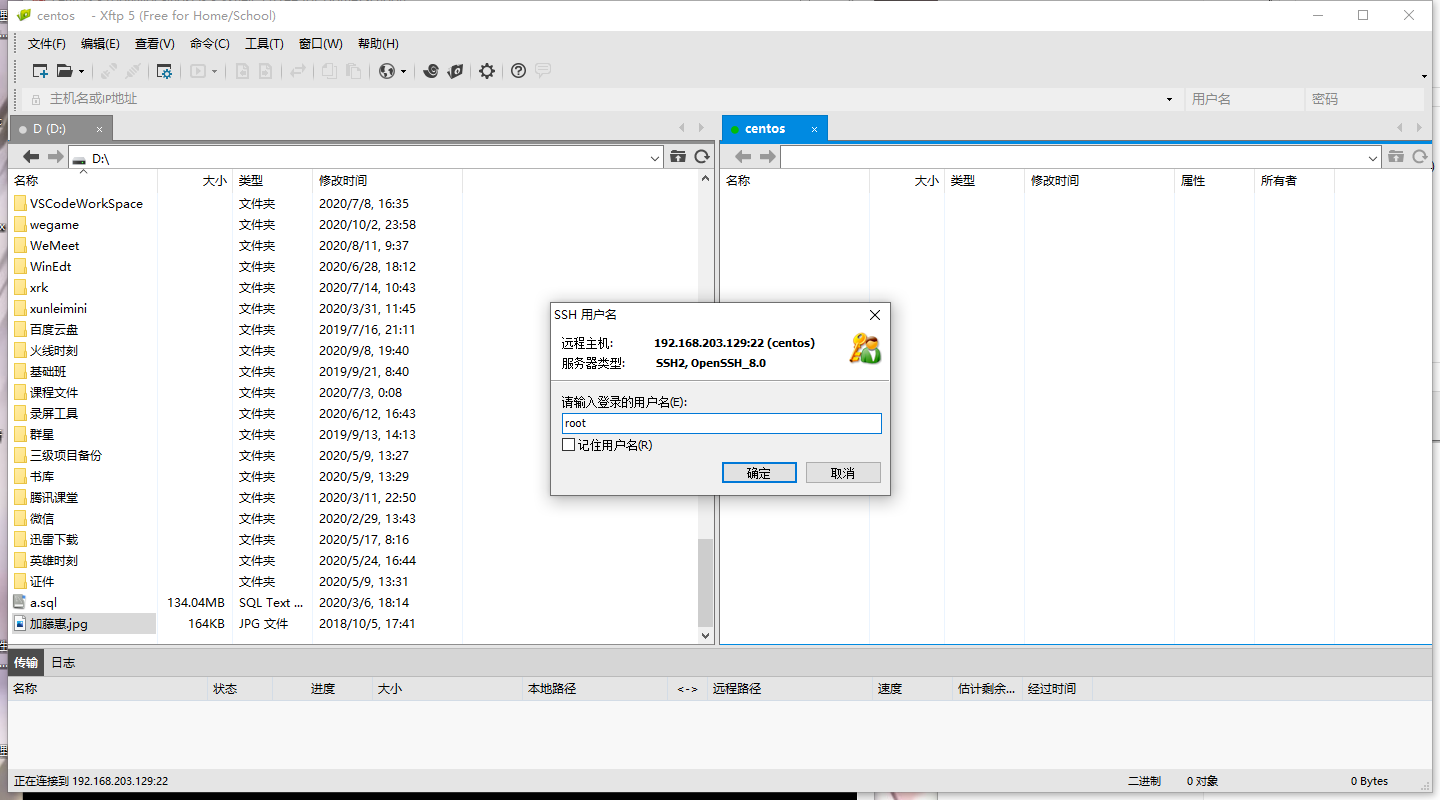
同样的,输入要登陆的用户的用户名和密码登陆
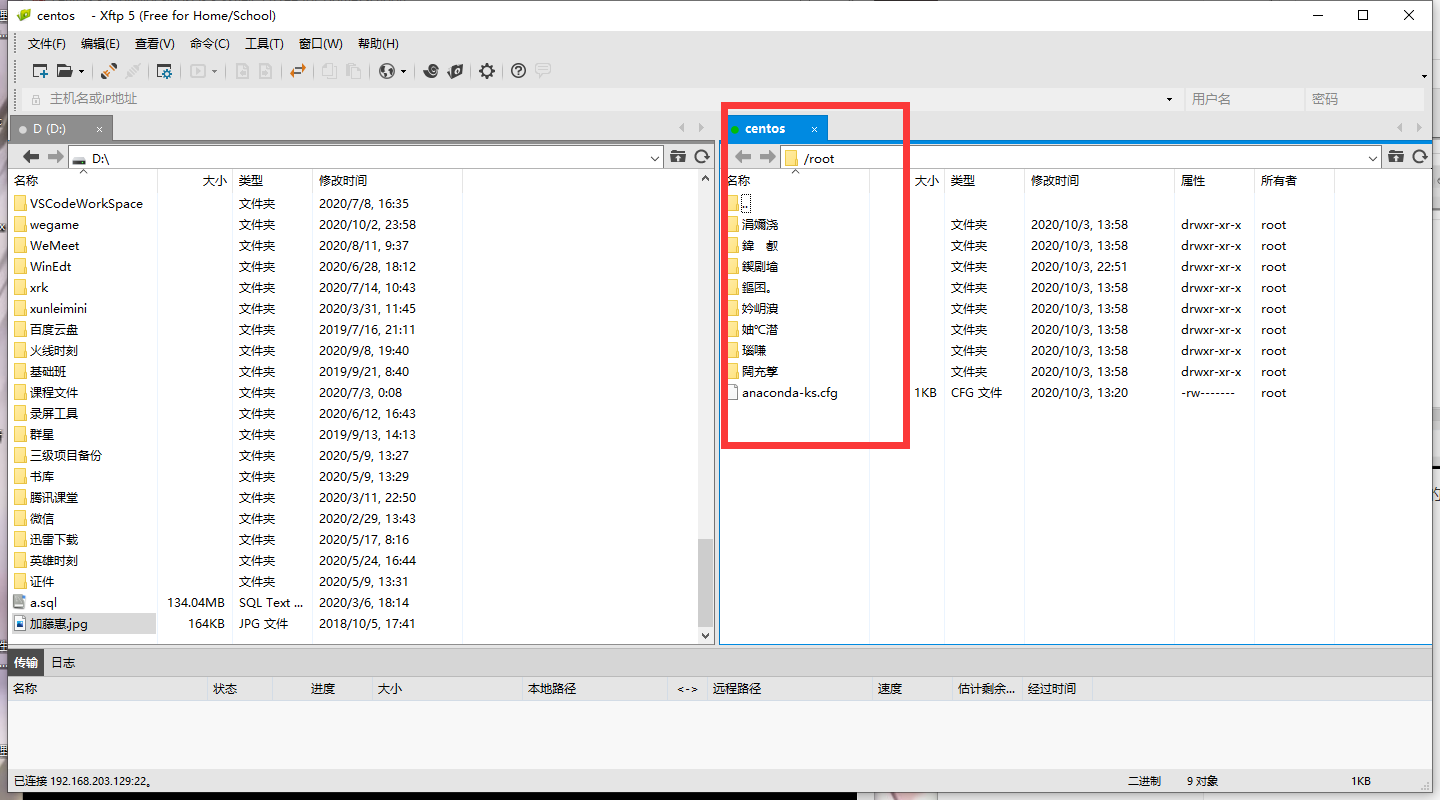
这时候Xftp5这里得到的中文是乱码的,设置一下:
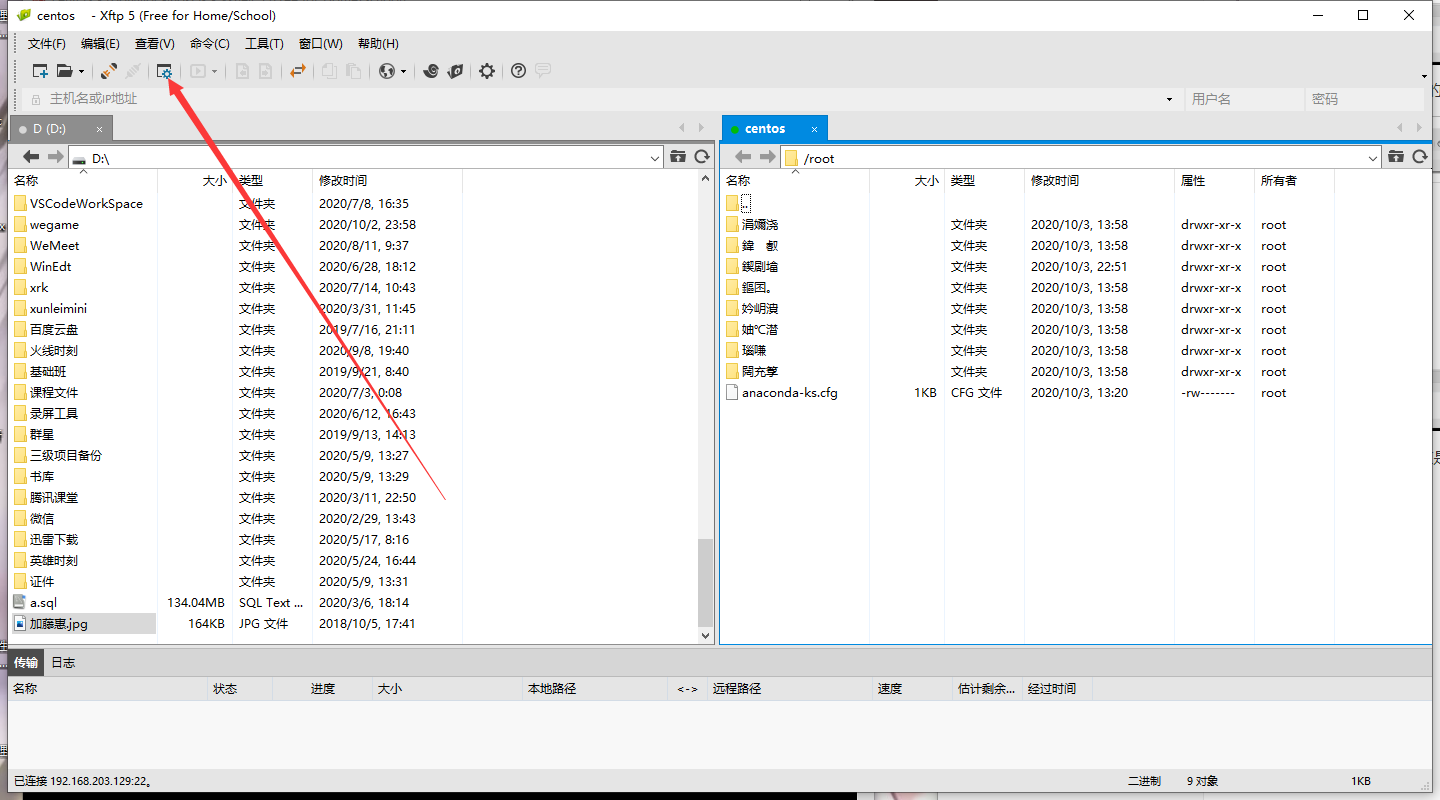
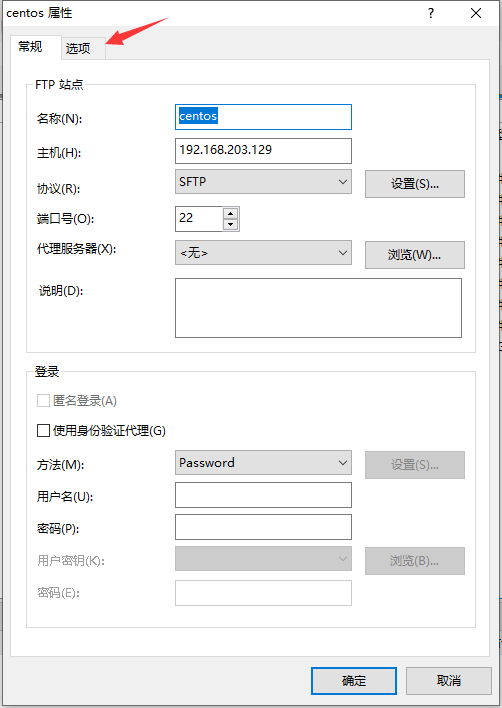
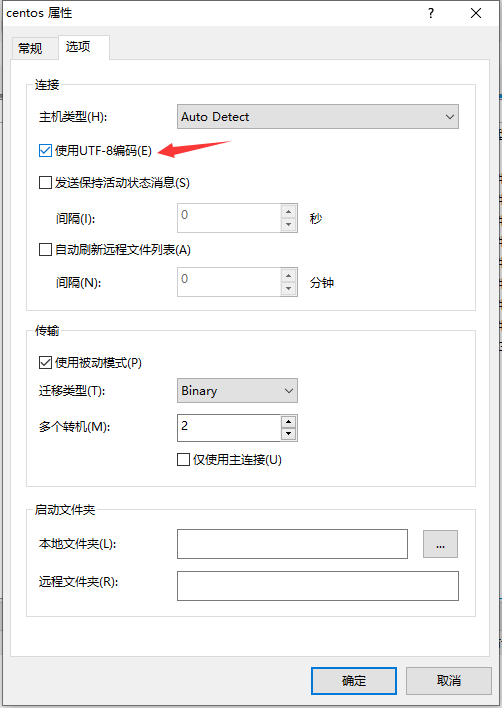
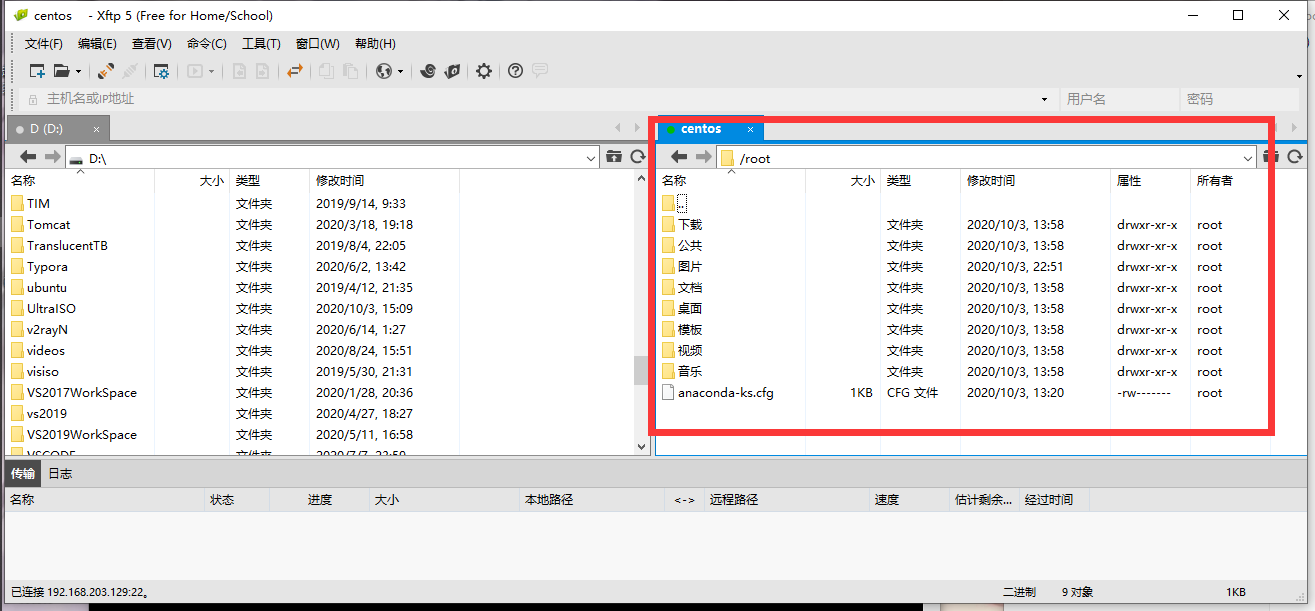
这个时候可以将左边的文件拉到右边:
我把它放到图片文件夹里面:
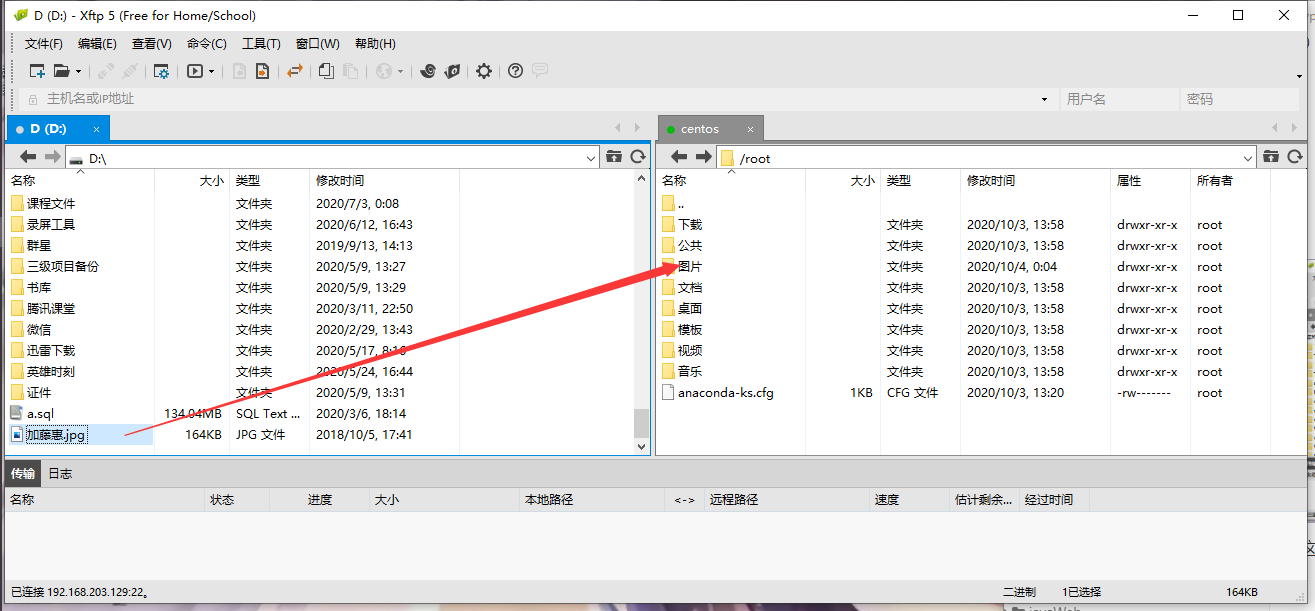
打开linux:
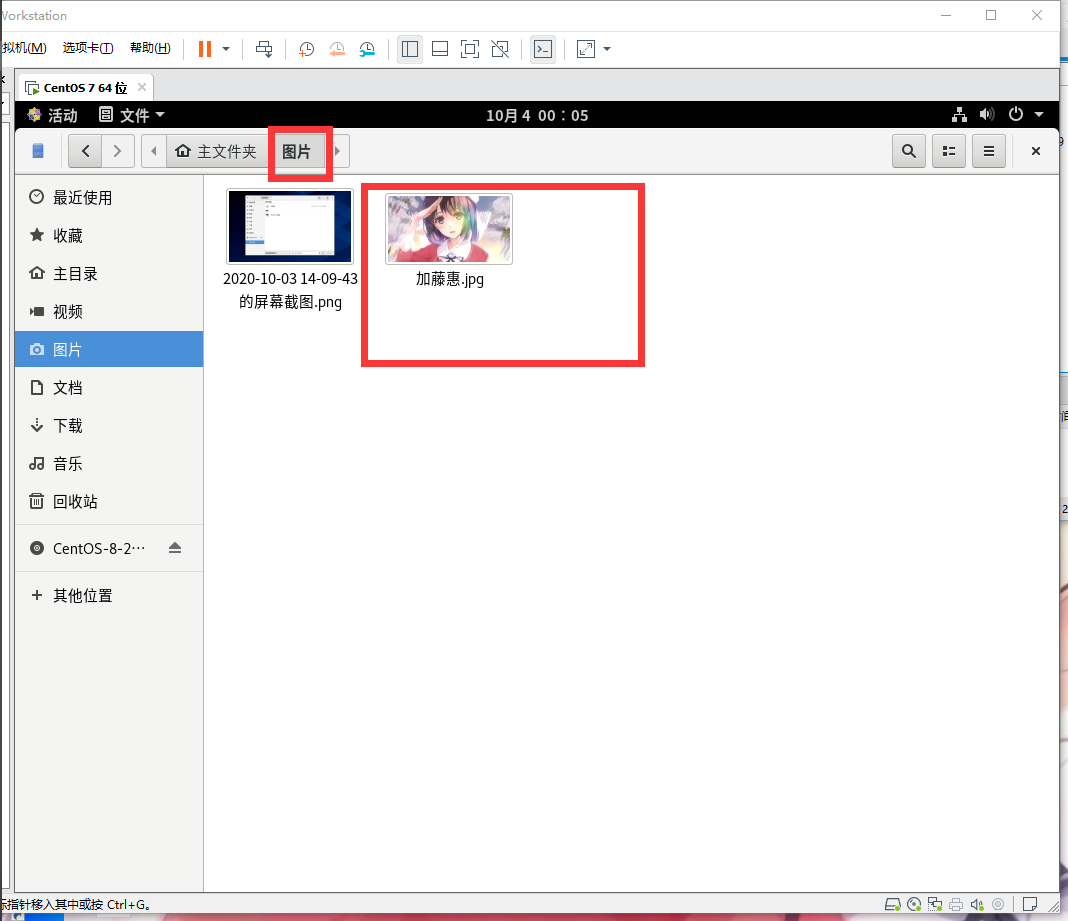
已经传输过来了。也就是说,其实在现实逻辑中,我们已经完成了上传文件的操作。



